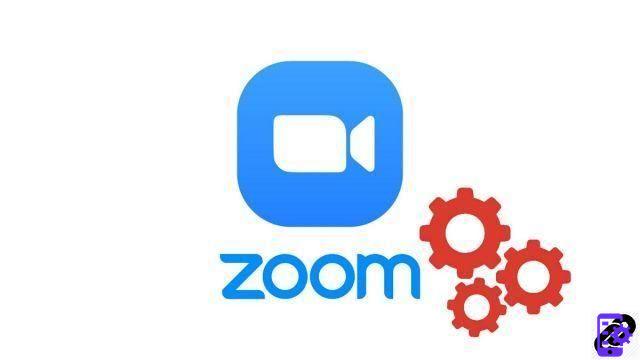
Assim como o Discord ou o Google Hangouts, o aplicativo de videoconferência Zoom optou por implementar um recurso para compartilhar sua tela. Muito prático para otimizar a colaboração entre colegas, o compartilhamento de tela no Zoom oferece suporte visual ideal para teletrabalhadores que optam pela opção de trabalho colaborativo por videoconferência.
Também é possível compartilhar várias telas simultaneamente, na mesma conversa, mesmo na versão gratuita do Zoom. Se você deseja aprender a dominar todos os recursos do Zoom, este tutorial rápido e fácil é para você.
Compartilhe sua tela no Zoom
- Abra o aplicativo de desktop Zoom e inicie ou participe de uma reunião.
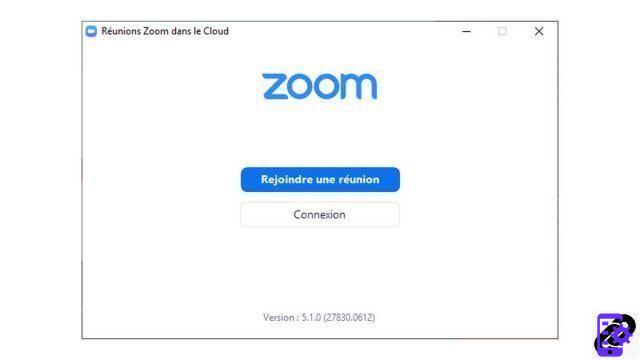
- Na barra de tarefas, clique em " Compartilhar tela ".
- Uma janela de configurações de compartilhamento de tela é aberta. Ele permite que você escolha se deseja compartilhar sua tela inteira, um aplicativo específico, um quadro branco, etc. Isso permite que você compartilhe apenas as guias desejadas durante uma reunião.
- Depois clique em " Compartilhar para compartilhar sua tela com os vários participantes da reunião.
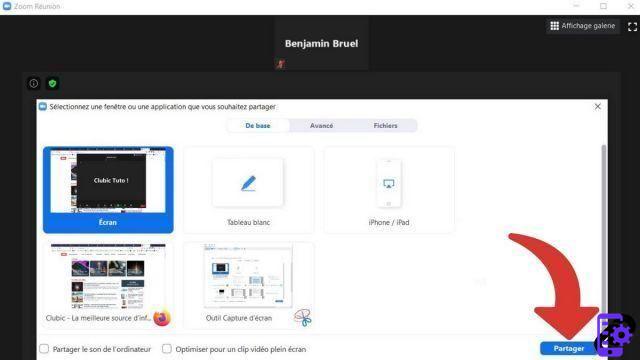
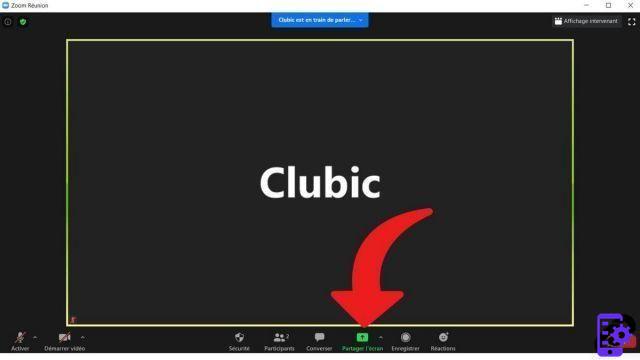
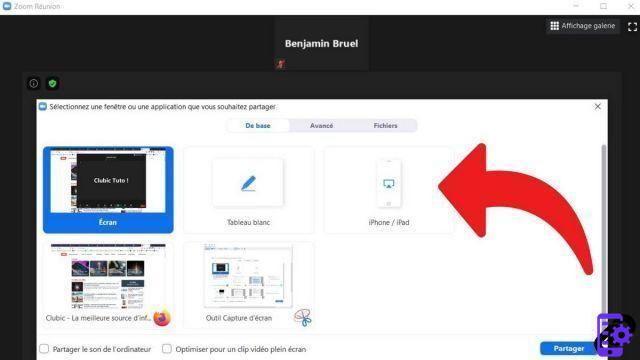
Cada participante pode compartilhar a tela durante uma reunião, e o organizador da reunião não precisa aprovar ou “nomear” um participante para poder compartilhar sua tela. Ele pode, no entanto, “bloquear o compartilhamento de tela” durante uma conversa, por meio do botão mencionado acima na barra de tarefas.
A solução de videoconferência oferece essa funcionalidade nas versões desktop do Zoom, mas também no Android e iOS. É possível compartilhar sua tela do iPad, tablet e smartphone com a mesma facilidade. No entanto, a webcam de seus dispositivos móveis não será ativada. Seus colaboradores, em uma sala de reunião, verão apenas a tela inteira do seu celular. Preste atenção às capturas de tela que podem ser tiradas. Não é possível realizar o compartilhamento de tela através da versão do navegador web (Mozilla Firefox, Google Chrome ou outros) do Zoom.
Durante uma videoconferência no Zoom, você também pode usar o compartilhamento de arquivos clicando em " Conversando na barra de ferramentas. Os arquivos compatíveis são numerosos e podem ser transmitidos para vários participantes simultaneamente ou para apenas um. Lembre-se de que as mensagens instantâneas existem para suas conversas sem áudio ou vídeo. É possível enriquecer o Zoom com apps como Messenger ou Google Calendar. Eles podem ser baixados do Zoom Market Place e sincronizados com seu aplicativo de desktop.
Essas diferentes opções de colaboração permitem que o Zoom ofereça um serviço completo de reunião remota, que se adapta facilmente ao Hangouts ou ao Microsoft Teams. No entanto, uma opção de criação de Powerpoint seria bem-vinda para enriquecer ainda mais a ferramenta de teleconferência.
Encontre outros tutoriais para ajudá-lo a dominar todos os recursos do Zoom:
- Como faço para instalar um aplicativo no Zoom?
- Como usar um fundo virtual no Zoom?
- Como compartilhar a tela do seu smartphone no Zoom?
- Como ativo uma notificação quando alguém entra em uma reunião do Zoom?

























